如何用PS设计字体的阴影双层效果?
来源:网络收集 点击: 时间:2024-04-23【导读】:
PS软件功能确实很强大,可以用来设计出很多的作品,我们在使用时如何用PS来设计出来阴影的双层效果的字体呢?品牌型号:联想GeekPro 2020系统版本:电脑Window10软件版本:PS2019方法/步骤1/7分步阅读 2/7
2/7
 3/7
3/7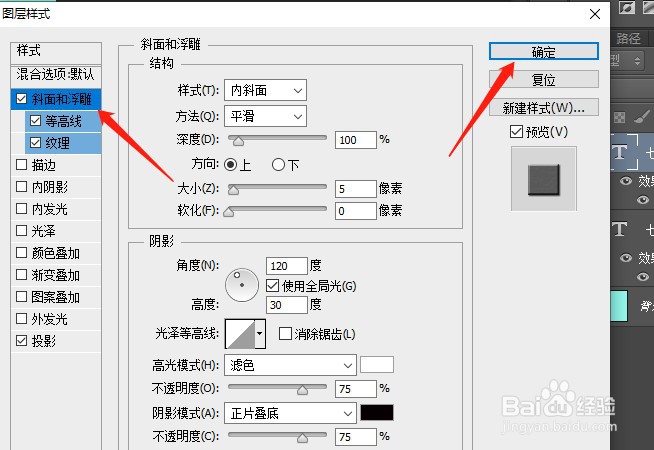 4/7
4/7 5/7
5/7 6/7
6/7 7/7
7/7 PS影音效果
PS影音效果
打开PS软件,然后新建一个空白背景,填入一个自己喜欢的颜色,输入要设计的文字,调整合适大小,如图。
 2/7
2/7点击文字图层,选择混合选项,打开图层样式,勾选投影选项,如图。

 3/7
3/7将文字图层进行复制,然后打开图层样式,勾选斜面和浮雕,勾选纹理,如图。
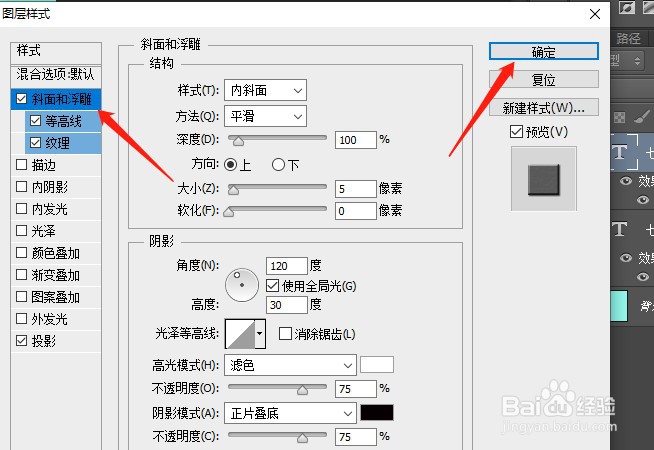 4/7
4/7选中两个文字图层,双击字体,调大字号,为文字增加投影,如图。
 5/7
5/7然后再从下方复制一个文字图层,可以把文字填充一个淡一点的颜色,如图。
 6/7
6/7然后选择移动工具,对刚刚复制的文字图层进行向右稍微的移动。注意这个一定不能移动的太多。
 7/7
7/7然后效果如下。
 PS影音效果
PS影音效果 版权声明:
1、本文系转载,版权归原作者所有,旨在传递信息,不代表看本站的观点和立场。
2、本站仅提供信息发布平台,不承担相关法律责任。
3、若侵犯您的版权或隐私,请联系本站管理员删除。
4、文章链接:http://www.1haoku.cn/art_574267.html
上一篇:如何更改qq名片背景图
下一篇:网易云音乐怎么开启桌面歌词
 订阅
订阅